win7用户在打开某个文件夹的时候,提示没权限访问,而且文件夹名称变绿了,这是怎么回事呢?应该怎么解决?出现这种情况其实是因为这个文件夹被加密了,只要解除加密就可以了,具体操作为:打开文件夹的属性面板,然后点击高级,选择解密并点选“将更改应用于此文件夹、子文件夹和文件”就可以了。
win7文件夹变绿没权限访问怎么办:
1、首先右键选择任意一个绿色的文件夹,然后点击下方的“属性”
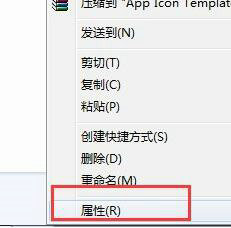
2、打开属性菜单后,在常规选项卡下,找到“高级”,点击进入。
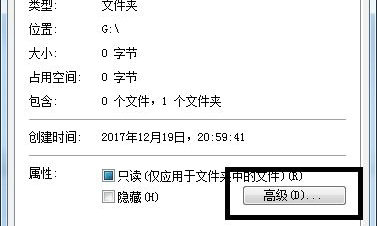
3、然后在压缩或加密属性下取消勾选“加密内容以便保护数据”
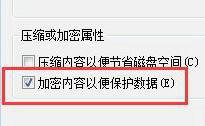
4、最后在弹出提示框中选择“将更改应用于此文件夹、子文件夹和文件”点击确定。
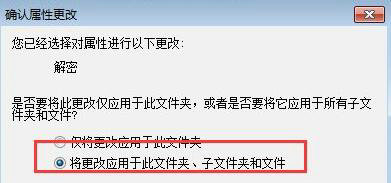
5、完成之后我们就可以看到设置完的文件夹变成了正常的黑色,而没有设置的依旧是绿色。
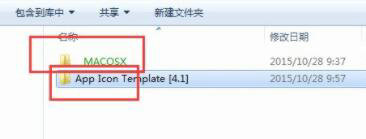
大家如果有遇到文件夹变绿没权限的情况就可以使用这种方法来解除加密。